Exibe uma paleta com guias na qual você pode inserir um bloco ou desenho.
PALETABLOCOS (comando) Pesquisa
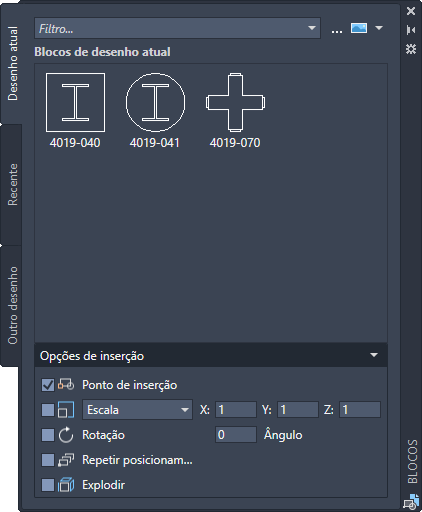
Opções de controle
Na parte superior da paleta Blocos, os seguintes controles de exibição e acesso
- Filtro
- Aceita critérios que usam caracteres curinga para filtrar os blocos disponíveis por nome. Os caracteres curinga válidos são ? para um único caractere e * para vários caracteres. Por exemplo, 4??A* exibe blocos nomeados 40xA123 e 4x8AC. A lista suspensa exibe sequências de caracteres curinga anteriormente usadas.
- Procurar
- Exibe uma caixa de diálogo de seleção de arquivos para escolher um arquivo de desenho ou uma de suas definições de bloco para inserção no desenho atual como um bloco.
- Estilo de lista ou ícone
- Exibe várias opções para listar ou visualizar os blocos disponíveis.
Nota: O nome de um arquivo externo que é inserido como um bloco inclui um asterisco (*) na paleta de blocos.
Guias
É possível inserir um bloco nessas guias arrastando e soltando-o, clicando e colocando-o ou clicando com o botão direito do mouse e escolhendo uma opção na lista.
- Área de visualização prévia
-
Exibe uma visualização ou uma lista de blocos disponíveis com base na guia atual. Um ícone de raio no canto inferior direito da visualização prévia indica que o bloco é dinâmico. Um ícone de
 indica que o bloco é anotativo.
indica que o bloco é anotativo.
- Guia Desenho atual
- Exibe visualizações ou uma lista de definições de bloco disponíveis no desenho atual.
- Guia Recente
- Exibe visualizações ou uma lista de definições de bloco recentemente inseridas ou criadas nas sessões atuais e anteriores. Esses blocos podem ter como origem vários desenhos.
Dica: Você pode remover um bloco exibido na guia Recentes clicando com o botão direito do mouse e escolhendo a opção Remover da lista de recentes. Para remover todos os blocos exibidos na guia Recentes, defina temporariamente a variável de sistema BLOCKMRULIST como 0.
- Guia Outro desenho
- Exibe visualizações ou uma lista de definições de bloco que foram inseridas de um único desenho especificado. As definições de bloco podem ser armazenadas em qualquer arquivo de desenho. A inserção de um arquivo de desenho como um bloco também importa todas as suas definições de bloco para o desenho atual.
Dica: É possível criar “desenhos de biblioteca de blocos” que armazenam todas as definições de bloco relacionadas. Se você usar esse método, escolha a opção Explodir na paleta ao inserir o desenho de biblioteca de blocos para impedir que o desenho seja exibido ou listado na área de visualização.
Opções de inserção
A localização e a orientação do bloco inserido dependem da localização e da orientação do UCS.
Nota: Essas opções só são aplicadas quando você clica e coloca os blocos, não quando você os arrasta e solta.
- Insertion Point
- Especifica o ponto de inserção do bloco. Quando a opção está marcada, você especifica um ponto de inserção ao inserir o bloco, usando o dispositivo apontador ou inserindo manualmente as coordenadas. Quando a opção está desmarcada, as coordenadas anteriormente especificadas são usadas.
Nota: Para localizar o bloco nas coordenadas anteriormente especificadas com essa opção, é preciso clicar duas vezes no bloco da paleta.
- Escala
- Especifica a escala do bloco inserido. Quando a opção está marcada, você especifica os fatores de escala nas direções X, Y e Z. Se você inserir um valor negativo para os fatores de escala X, Y e Z, o bloco será inserido como uma imagem espelho em torno desse eixo. Quando a opção está desmarcada, as escalas anteriormente especificadas são usadas.
- Rotação
- Especifica o ângulo de rotação para o bloco inserido no UCS atual. Quando a opção está marcada, você especifica o ângulo de rotação do bloco usando o dispositivo apontador ou inserindo um ângulo. Quando a opção está desmarcada, o ângulo de rotação especificado anteriormente é usado.
- Repetir colocação
- Controla se a inserção do bloco é repetida automaticamente. Quando a opção está marcada, será solicitado automaticamente que você informe pontos de inserção adicionais até que você pressione Esc para cancelar o comando. Quando a opção está desmarcada, o bloco especificado é inserido uma vez.
- Explodir
- Controla se o bloco é explodido automaticamente em objetos de componente quando inserido. Como uma indicação de que o bloco será explodido na inserção, a visualização do bloco no cursor é suprimida automaticamente.
- Quando marcados, os objetos de componente no bloco são desassociados e revertidos para suas propriedades originais. Os objetos que usam a cor PORBLOCO são brancos. Os objetos com tipo de linha PORBLOCO usam o tipo de linha CONTÍNUO.
- Quando essa opção está desmarcada, o bloco especificado é inserido sem ser explodido.
Nota: É possível especificar essa opção somente com um fator de escala uniforme. Se precisar explodir um bloco de escala de forma não uniforme, você ainda poderá fazer isso manualmente com o comando EXPLODIR se o bloco tiver sido criado com a opção Permitir explosão marcada.